なんとPC初心者のくろさんがはじめてのメモリ交換をやってみた。

4年ほど前に買ったレノボのideapad S540が近頃もっさりとした挙動を始めたので、ブログ更新するのにちょっと厳しくなってきたので、思い切ってメモリ交換を決心しました。
もともとがウェブ閲覧とか、年賀状を印刷するのが目的だったので、全然不満ではなかったのですが、いろんなことをやろうと思うとやっぱり心もとないのでした。
くろさんは実はPCには疎く何からやったらいいのか分からないレベルなのですが、いろいろとYouTubeやウェブを読み漁る内に、

メモリ交換って実は簡単そう!自分でもできるかも
根拠のない自信が湧き出しとうとう行動に移してみました。
手順としては、
- PCの裏蓋のネジ9つをトルクスドライバー(T5)で外す。
- ネジを外したら、強力な吸盤で蓋を引っ張る。
- 蓋が少し隙間が空くので、マイナスドライバーで沿って開ける。
- バッテリーの接続を外し、固定されているネジを外す。
- 中央の茶色い蓋を軽くずらす。(簡単に外れます)
- 横のポッチを押してメモリーを外す。(簡単に外れます)
- 交換用のメモリーを差しカチっという音が鳴るまで差し込む。
- 中央のメモリーカバー(茶色い蓋)をもとに戻す。
- バッテリーをネジで固定して、線をつなぐ。
- PCの底蓋をネジでとめて終了。
トルクスドライバーは一般的なプラスマイナスのドライバーとは違って、☆型の特殊なドライバーです。
ホームセンターやアマゾンなどでも販売してます。
結果はこちら
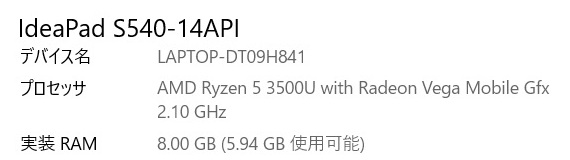
↓↓↓
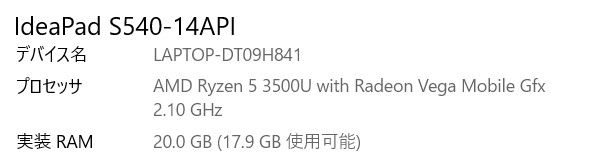

実装RAMが8GBから20GBに!
動作もサクサク動くようになったよ!
思ったよりも簡単でした!
次はSSDの換装をやってみようと思います。
